Aunque menos utilizado que CE3X, el programa CE3 es igual de práctico aunque ambos presentan diferencias. Para empezar la toma de datos no es la misma. Todo depende de cómo se introduzcan los datos. Pero a simple vista parece que CE3 es mucho más sencillo de manejar: definición de cerramientos, huecos, patrones de sombra, … ¿No crees?¿Cuál es tu experiencia? ¿Qué programa es más preciso? Participa con tus comentarios y comparte en redes sociales.

27-03-2018
Certificado energético de vivienda con CE3
Hasta ahora siempre hemos utilizado CE3X para explicar a través de ejemplos prácticos cómo realizar certificados energéticos. En esta ocasión os vamos a explicar cómo realiza un certificado energético pero con CE3. Un programa, que aunque menos utilizado que CE3X, es igual de válido para la realización de certificados de eficiencia energética.
Descarga e instalación del programa CE3
El programa CE3 lo podéis encontrar en la web del Ministerio de Energía. Exactamente en el apartado dedicado a Certificación de eficiencia energética de los edificios. En procedimientos para la certificación de edificios. Se corresponde con el procedimiento simplificado para edificios existentes únicamente. No es válido para certificar edificios de nueva construcción. Tampoco verifica las secciones HE0 y HE1 del código técnico de la edificación.
El programa CE3 es de libre descarga. Podéis descargar la última versión (v 2.0) desde AQUÍ.
Las consultas sobre CE3 las podéis realizar en ciudadano@idae.es. En la web del Ministerio también facilita un número de teléfono de contacto:

La instalación es muy sencilla. Basta seguir los pasos en el asistente de la instalación.
Descripción de la vivienda
El certificado energético se corresponde con el de una vivienda en un bloque de viviendas. Se ubica en Castellón. Tiene una superficie útil habitable de 69,45 metros cuadrados. Cuenta con dos dormitorios, un espacio de comedor- salón, cocina y un baño. La galería ha sido cerrada e incorporada al espacio interior, por lo que se ha modificado el trazado de la envolvente original. 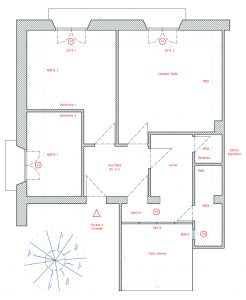
Envolvente térmica
La envolvente térmica cuenta muros de fachada orientados a norte y a este. Además la vivienda cuanta con un patio interior, con fachada a este patio para ventilar e iluminar la cocina y el baño. La orientación de dichas fachadas es norte y oeste y su espesor es muy inferior en comparación a los muros de fachada que dan a al vía pública y que actúan a la vez como muros de carga. Las paredes que separan la vivienda del edificio adyacente se consideran medianeras.
Los huecos son ventanas de marco de madera pintado de gris claro y de vidrio simple. No tienen persianas.
La vivienda además se encuentra en la última planta por la envolvente incluye la cubierta. En este caso cubierta inclinada. La planta inferior también es de uso vivienda.
El edificio no ha sido rehabilitado. Tampoco la vivienda ha sido reformada. Por lo tanto los cerramientos no disponen de aislamiento térmico.
Instalaciones térmicas
La vivienda cuenta únicamente con un calentador de gas natural para la producción de agua caliente sanitaria.
Introducción de datos en CE3
Empezamos un nuevo proyecto. Asignamos nombre y aceptamos.
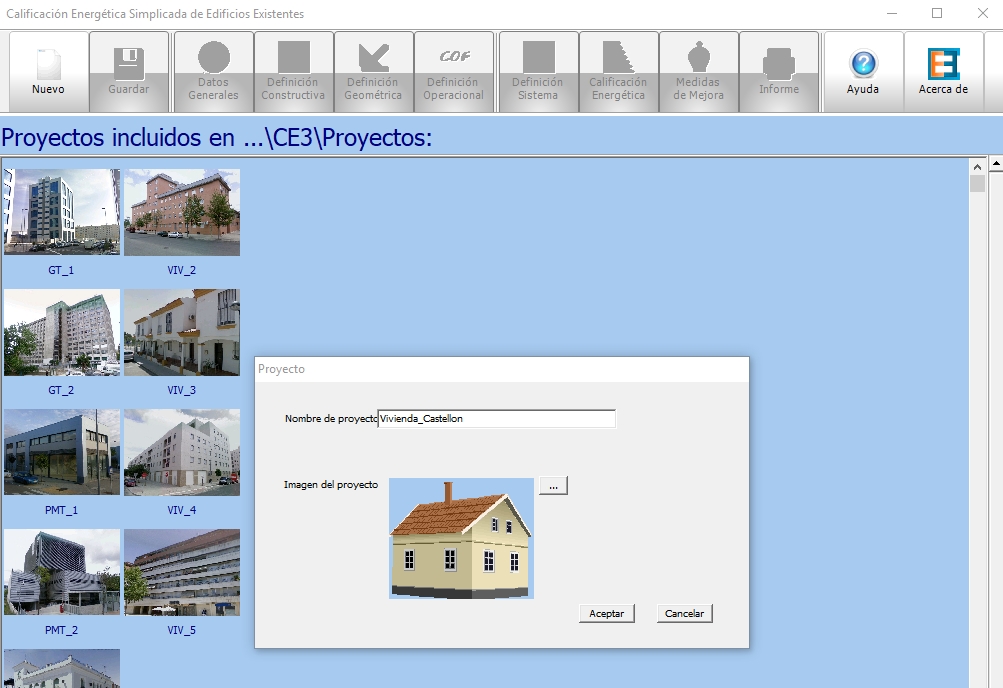
Hacemos doble clic sobre el nuevo proyecto creado y automáticamente aparece una pantalla en azul con un icono con una flecha también azul. Lo que tenemos que hacer es volver a hacer clic! sin salir de esta pantalla en el icono Nuevo. Automáticamente nos aparecerá el Caso inicial sobre el que vamos a trabajar. Doble clic! sobre él y empezamos con los datos generales.
1. Datos generales
Empezamos con la introducción de datos generales. Primero los datos administrativos, tanto del proyecto como del certificador. A continuación los datos generales:
– Tipo de edificio: indicamos que es una vivienda en un bloque.
– Año de construcción: 1900.
– Definición geométrica. En este caso indicamos por superficies y orientaciones.
– Localidad y datos climáticos. Aparece de manera automática al indicar la dirección de la vivienda en la pestaña anterior de datos administrativos.
– Ventilación del edificio. Se acepta el valor por defecto puesto que no se ha podido comprobar el valor real de renovaciones/hora.
En Energías renovables se deja en blanco puesto que no existe ninguna de instalación de este tipo en la vivienda. Por último se incluyen las imágenes y se anotan las pruebas y comprobaciones realizadas durante la visita para la toma de datos.
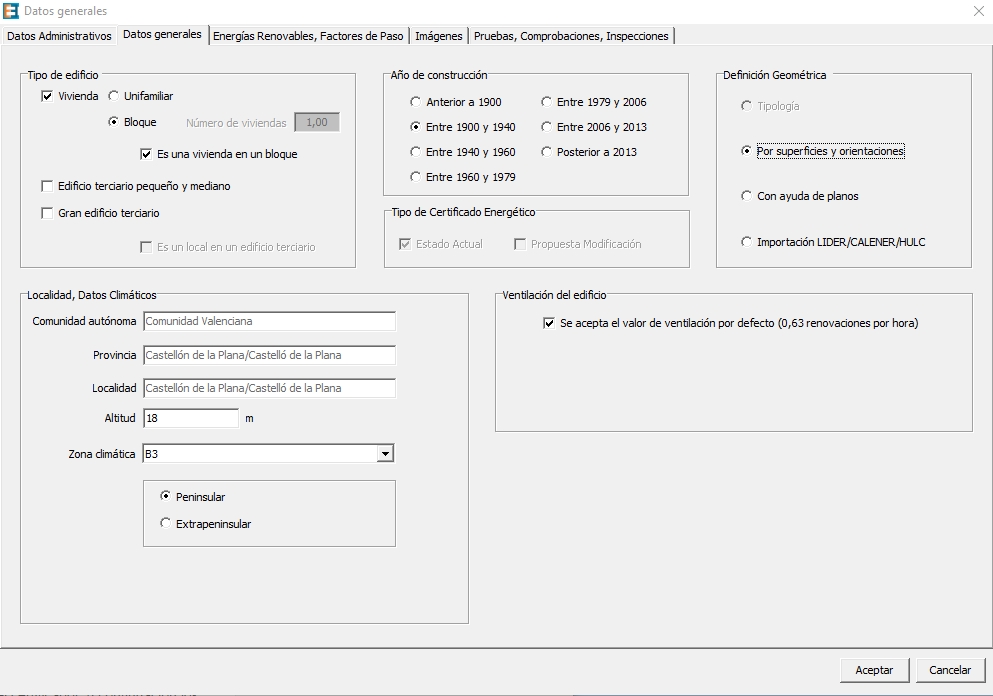
Se acepta y se guarda.
2. Definición constructiva
En este apartado se trata de ir definiendo los diferentes elementos que forman parte de la envolvente térmica. Elegimos la opción Por tipología/antigüedad ya que los cerramientos coinciden con las tipologías disponibles:
– Tipo de fachada a vía pública: Fp2.
– Tipo de fachada a patio interior: Fl1_m.
– Cubierta inclinada: Qif_uc.
– Medianera: MED_m.
– Huecos: Sencillo_Mpvc o mad – Gris claro.
– Puente térmicos: Admitir el Incremento de Transmitancia debido a los Puentes Térmicos por Defecto.
Después de elegir cada tipología se hace clic! en añadir para que aparezcan en el diagrama en árbol a la izquierda.
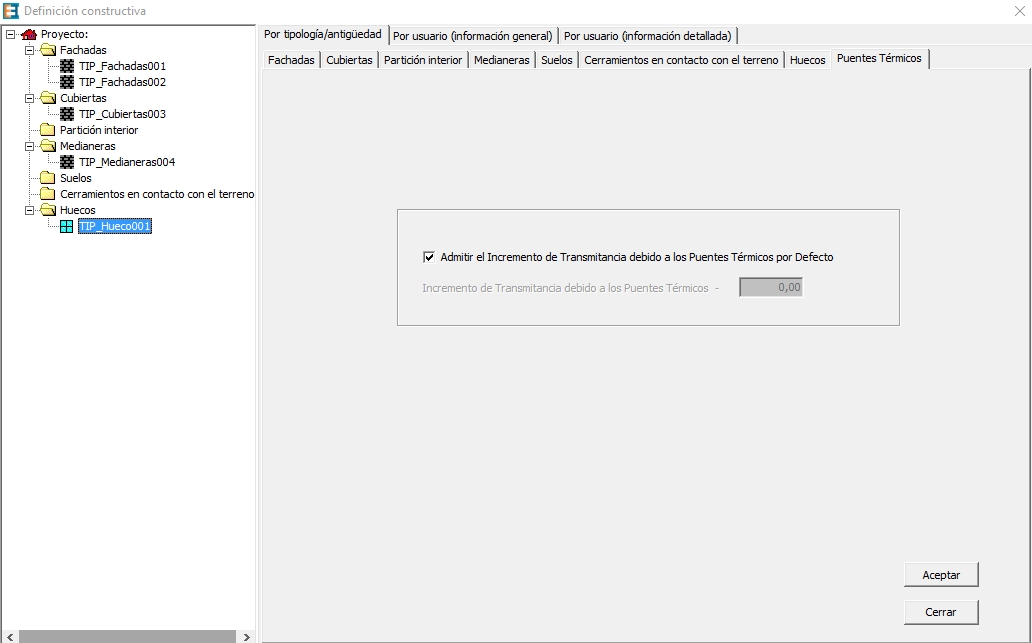
Aceptamos, cerramos y salimos de definición constructiva para entrar en definición geométrica.
3. Definición geométrica
En este apartado definimos mediante la opción Definición por Superficies/Orientaciones la definición geométrica de la vivienda.
Podemos definir espacio por espacio o bien simplificar cuando sea posible e introducir toda la vivienda como un único espacio. En este caso simplificamos.
A continuación elegimos en Tipo de espacio Varias fachadas exteriores, y de las tres opciones disponibles elegimos la primera: Es un espacio bajo cubierta o bajo E.N.H. Introducimos también la superficie total de la vivienda (superficie útil habitable) y dejamos el valor 1 en Multiplicador. A continuación vamos añadiendo fachadas.
Para cada fachada introducimos:
– La orientación.
– La superficie de la fachada en m².
– El porcentaje de hueco (%).
– La composición del cerramiento opaco.
– La composición del hueco.
– Los obstáculos de Fachada: voladizos, retranqueo o salientes laterales.
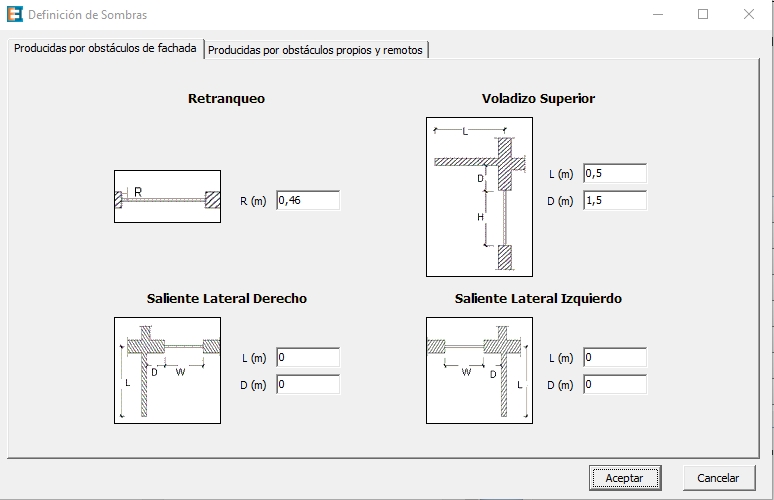
– Los obstáculos propios o remotos que arrojen sombra sobre la fachada en cuestión.
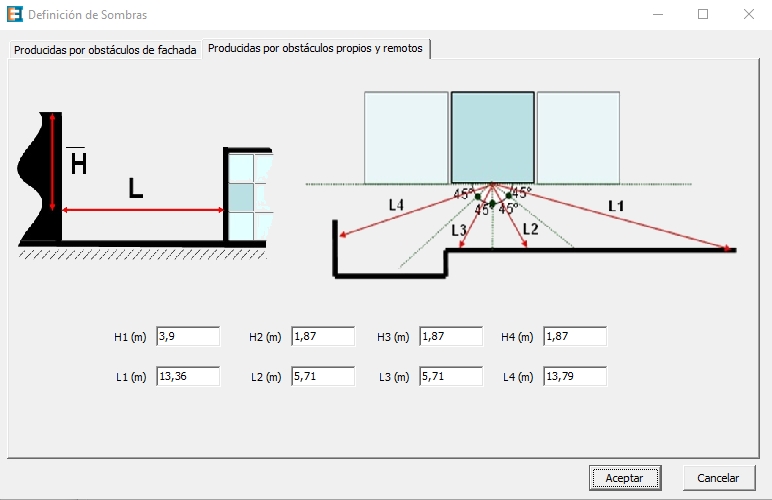
Podemos hacer clic! en Añadir Espacio antes de empezar a definir todos los cerramientos y espacios para que se guarden cambios y conforme vamos añadiendo cerramientos y espacios hacer clic! sobre Modificar Espacio.
En este ejemplo hemos definido un único espacio y sus cerramientos.
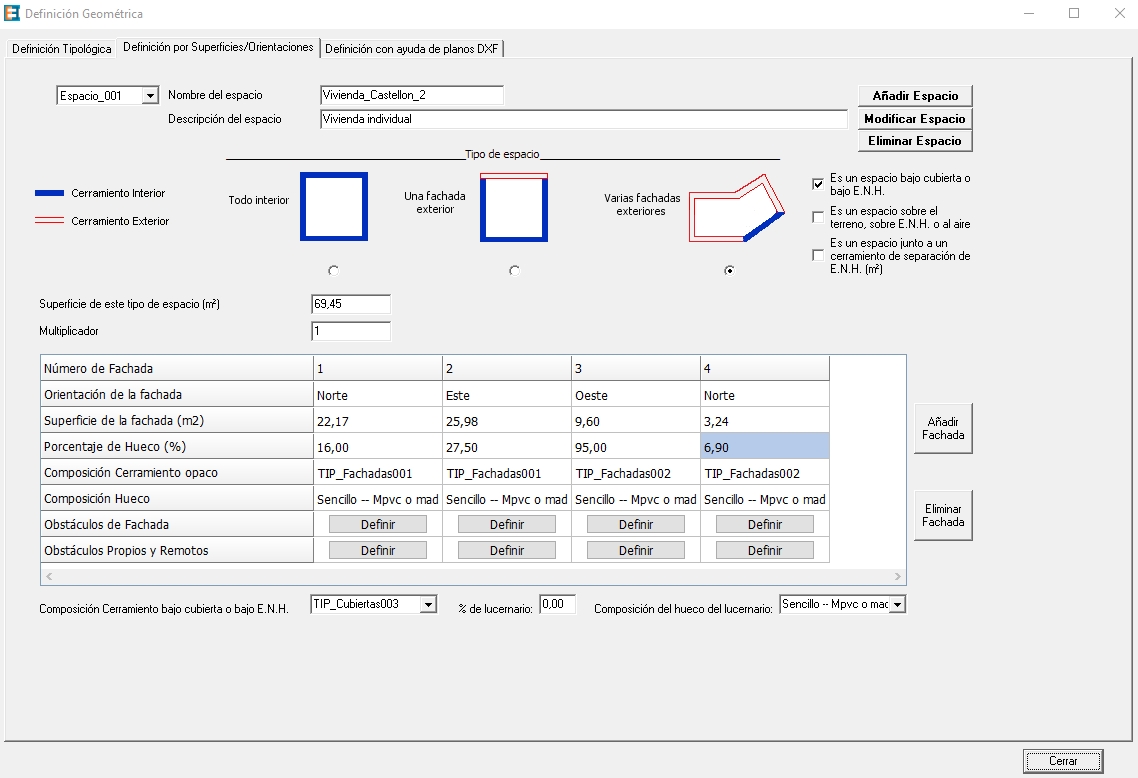
Cerramos y salimos de definición geométrica para pasar a definición de sistemas.
4. Definición Sistema
La vivienda cuenta únicamente con un calentador de gas natural para la producción de agua caliente sanitaria que cubre el 100% de la demanda. Los datos han sido tomados de la pegatina del calentador en la visita para la toma de datos.
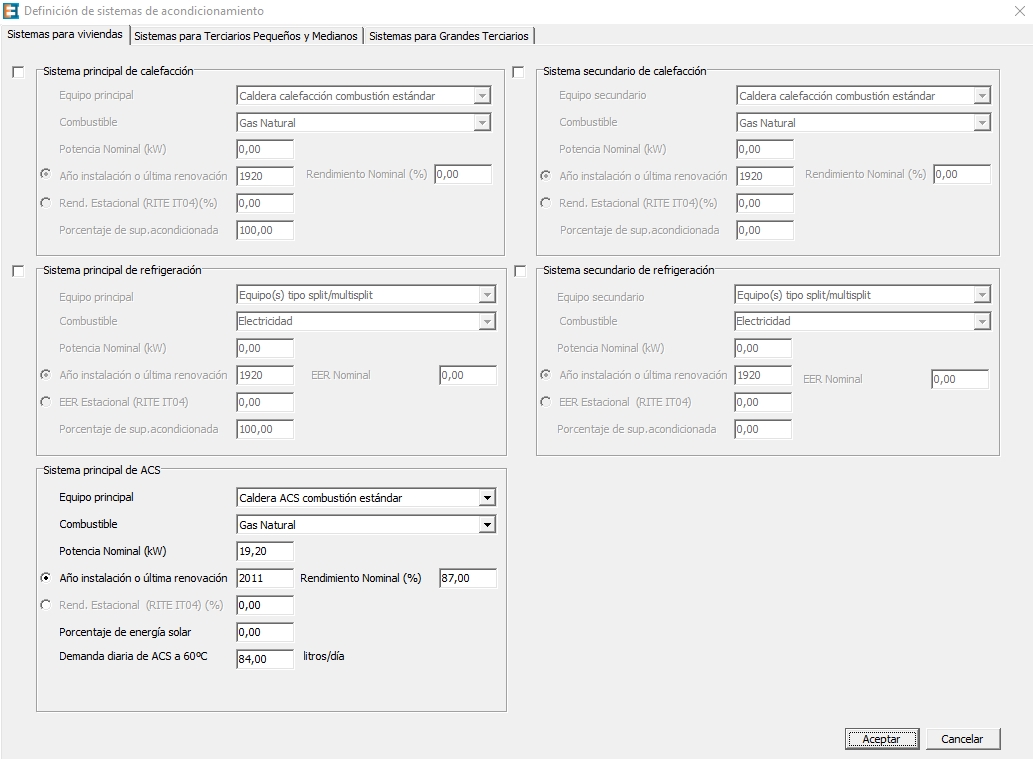
Después de introducir todas las instalaciones térmicas de la vivienda ya podemos calificar. Guardamos antes los cambios y recordad que estamos trabajando todo el tiempo en el Caso inicial. CE3.
5. Calificación energética
Hacemos clic! sobre el icono Calificación energética y CE3 enseguida nos muestra los resultados obtenidos:

CE3 a diferencia de CE3X calcula las demandas y el consumo de energía final de los tres servicios: calefacción, refrigeración y ACS. Por otro lado el consumo de energía primaria no especifica que sea de no renovables. El rendimiento en este caso de calefacción y refrigeración se corresponde con los rendimientos de los equipos de sustitución al no haber instalados en la realidad ningún equipo para estos servicios (Sistemas de referencia, tabla 2.2 del DB HE0 2013).
6. Medidas de mejora de la calificación energética
Una vez conocida la calificación energética inicial, hacemos clic! en Medidas de Mejora. Inmediatamente nos aparece la pantalla de Medidas de Ahorro Precuantificadas.
En primer lugar seleccionamos las medidas relativas a la modificación del nivel de aislamiento en cerramientos opacos. Activamos la casilla en la columna Orientación correspondiente a cada cerramiento con superficie que queramos mejorar. En nuestro caso muros de fachada norte, este y oeste además de la cubierta:
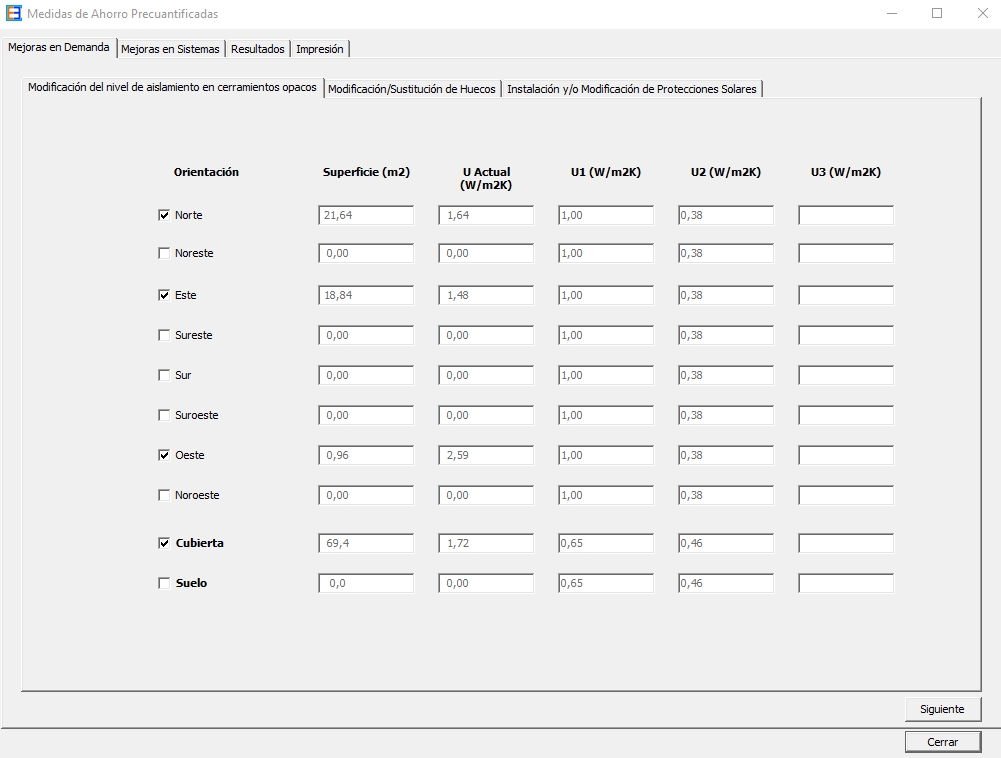
A continuación haciendo clic en Siguiente seleccionamos las modificaciones de huecos:
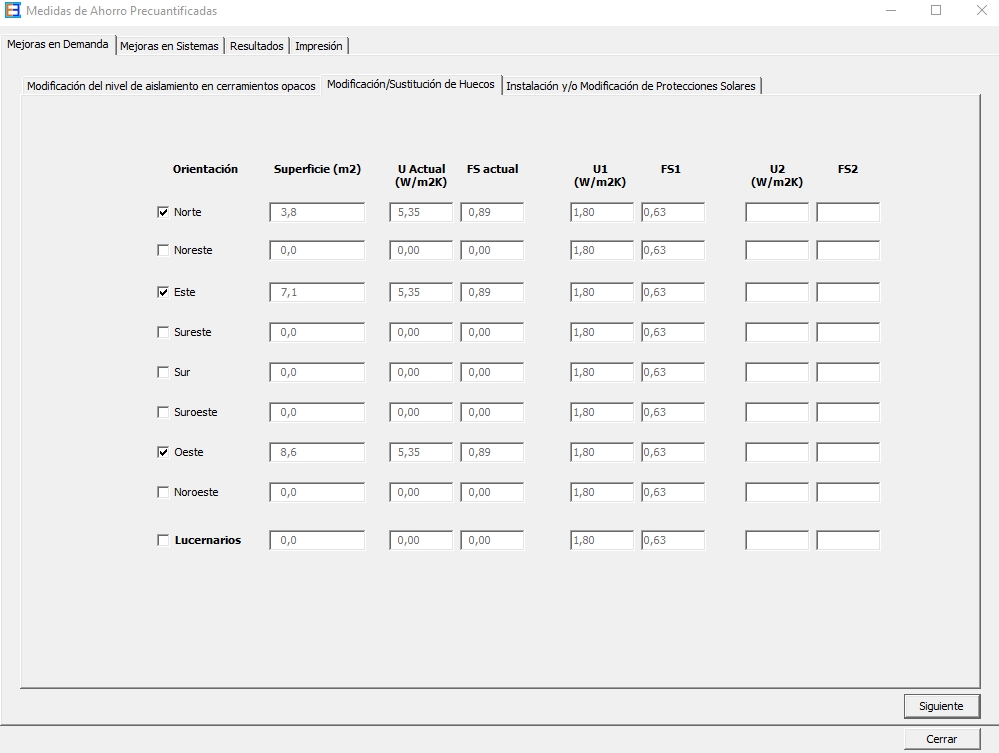
En cada una de estas pantallas disponemos de una, dos o tres opciones de mejora en comparación con los valores iniciales. Para la mejora de cerramientos opacos por ejemplo, las tres opciones disponibles se refieren a valores de transmitancia U. La opción U1 se refiere a los valores de Transmitancia térmica máxima de la tabla 2.3 del DB HE1 del CTE. Depende de la zona climática de invierno y del tipo de cerramiento. El valor U2 es una propuesta de CE3 y el valor U3 es una propuesta del usuario. En huecos en cambio el subíndice 1 no se refiere a valores máximos del CTE, sino a una propuesta de CE3.
En este ejemplo, introducimos mejoras en cerramientos opacos y en huecos. Pulsando siguiente se puede ir avanzando en las medidas propuestas. También se pueden introducir Mejoras en Sistemas.
De manera posterior a Mejoras en Sistemas se obtienen los resultados al hacer clic! en Siguiente.
Combinaciones de medidas de mejora de la calificación en CE3
La pestaña de Resultados nos muestra la siguiente lista de combinaciones. Podemos analizarlas en función del:
1. Ahorro de Energía Final.
2. Ahorro de Energía Primaria.
3. Ahorro en Emisiones.
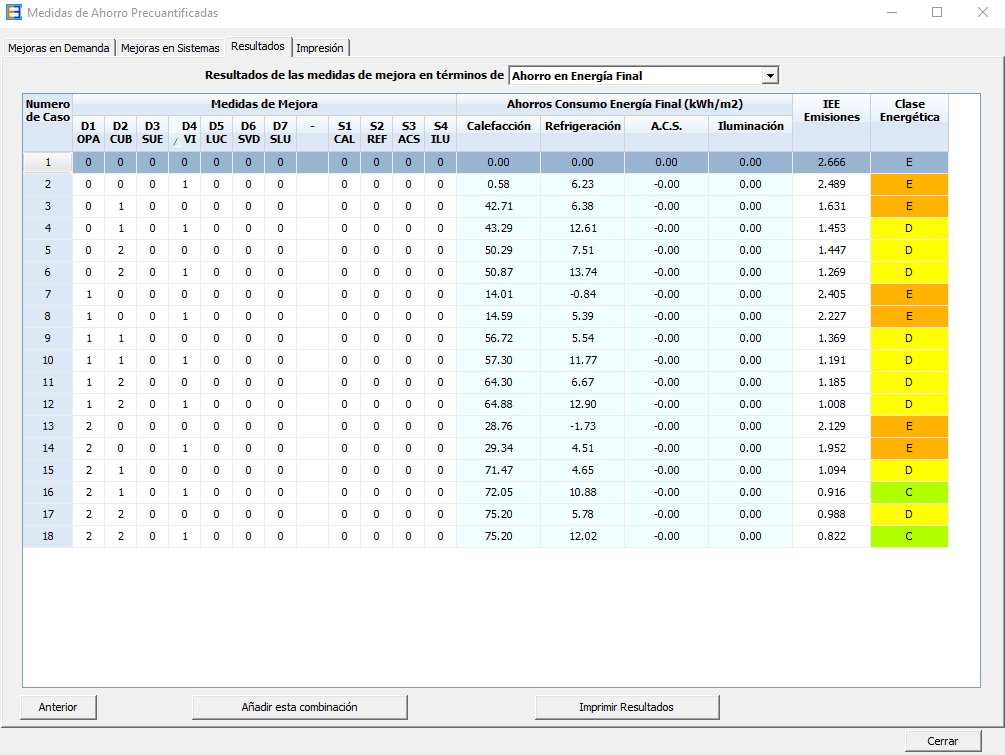
Selección de las medidas de mejora
De las medidas disponibles seleccionamos una a una las medidas que queramos añadir al informe final. Para ello seleccionamos una y hacemos clic! en Añadir esta combinación. Así hasta un máximo de tres que quedarán sombreadas en un toco azul brillante.
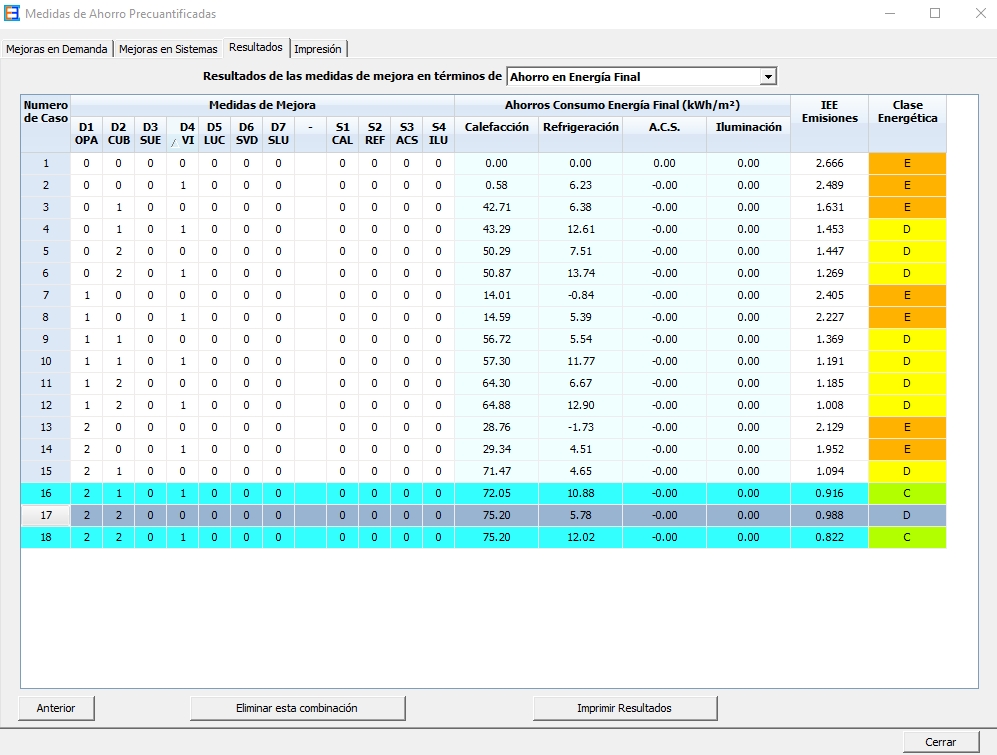
Cerramos y guardamos.
7. Emisión del informe del certificado de eficiencia energética
Hacemos clic! en el icono Informe. A continuación activamos la casilla de las Mejoras automáticas, en este caso. Sobre el icono de info introducimos el coste calculado de la mejora. También podemos añadir Otros datos de interés.
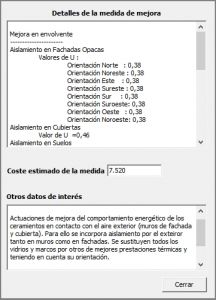
Cerramos esta ventana de Detalles de la medida de mejora. Por último, activamos o no la casilla de informe complementario.
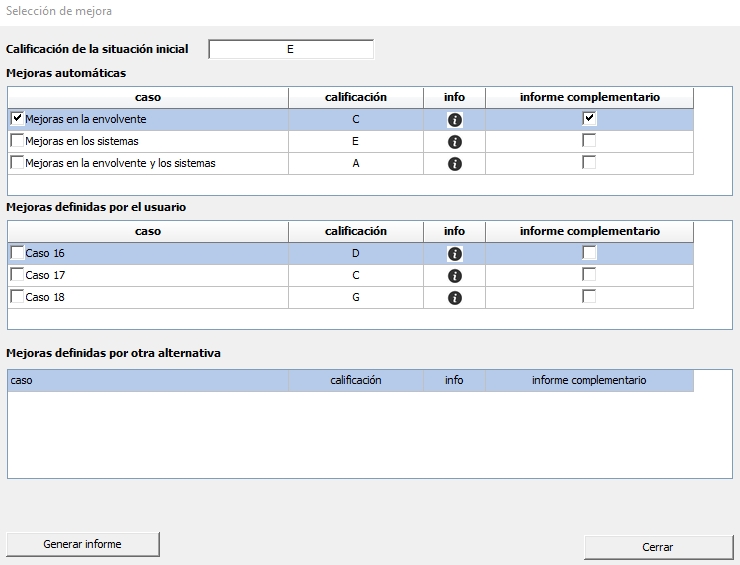
Por último hacemos clic! sin salir de la pantalla Selección de mejora sobre el botón Generar informe. Así obtenemos los archivos pdf del certificado energético y del informe complementario de medidas de mejora.
¿Te ha parecido interesante este artículo? Participa con tus comentarios y consultas justo abajo y comparte en redes sociales.
Si eres certificador energético, date de alta en nuestra web y recibe encargos directos de clientes sin intermediarios.
Aprende a realizar certificados energéticos con este curso online gratis.
Si hubiese en la vivienda 2 placas fotovoltaicas donde se añadiría ese dato???
Debes definir la generación fotovoltaica en el panel de instalaciones como contribuciones energéticas. Un saludo!